PDF TIL JPG-verktøyfor å hjelpe deg med å løse redigeringsproblemet.
Noen ganger må vi konvertere bildet til PDF for enkel overføring. Men når vi trenger å redigere bildet, må vi gjøre det vend PDF til bildet. Så kommer spørsmålet, hvordan endrer du PDF til bildet? Mange vil si at direkte skjermbilder kan løse problem. Det er veldig praktisk og raskt å ta skjermbilder, men denne metoden kan forårsake endringer i kildebildestørrelse eller fargedistorsjon. Så hva kan vi gjøre for sikre at PDF-innholdet ikke endres? I dag vil Athour dele PDF-til-bilde-teknikk for å løse dette problemet perfekt. Skynd deg og ta en se.
Det anbefales at du bruker Sandf, den mest populærePDF til JPG konverteringsverktøypå markedet. La meg nå lære deg hvordan du bruker denne enkle programvaren
- 1. Start med våre produkter og gå tilsanpdf.com.
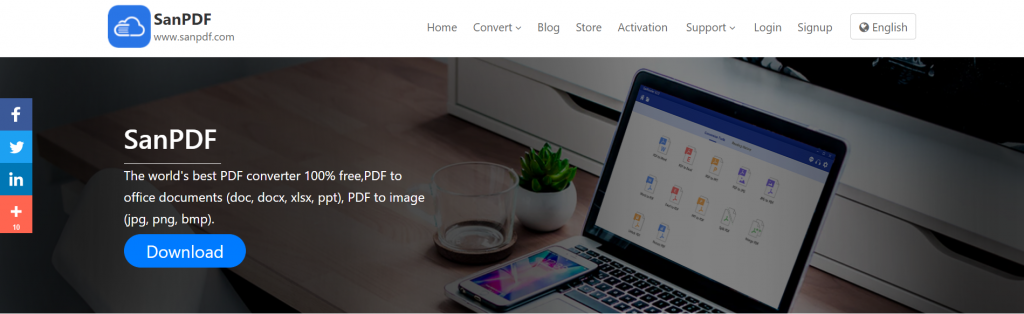
- 2.Velg «PDF til JPG» i «Konvertering» på navigasjonslinjen for å gå inn på konverteringssiden. Så vil han minne deg om å laste ned PC-siden.
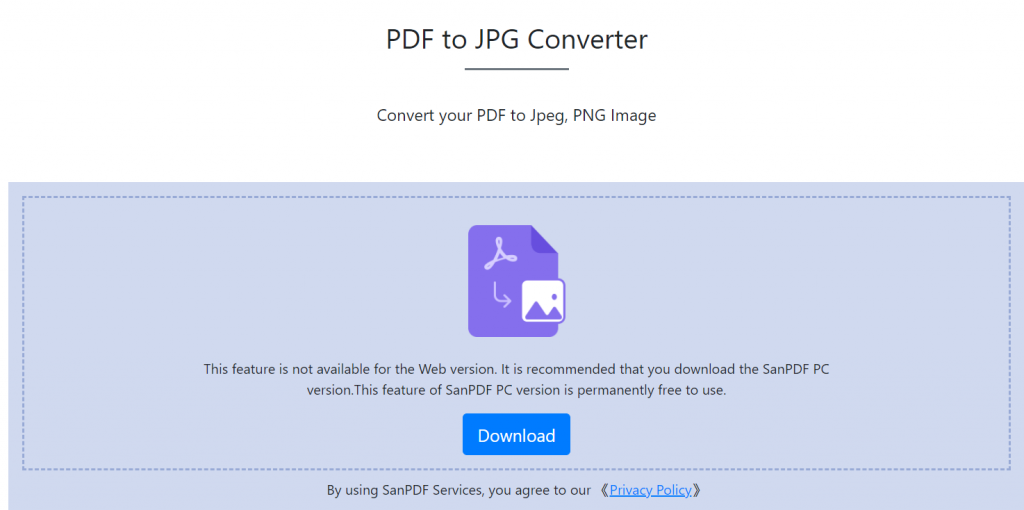
- 3.Klikk på «Last ned», etter at nedlastingen er fullført, kommer du inn i installasjonsgrensesnittet.
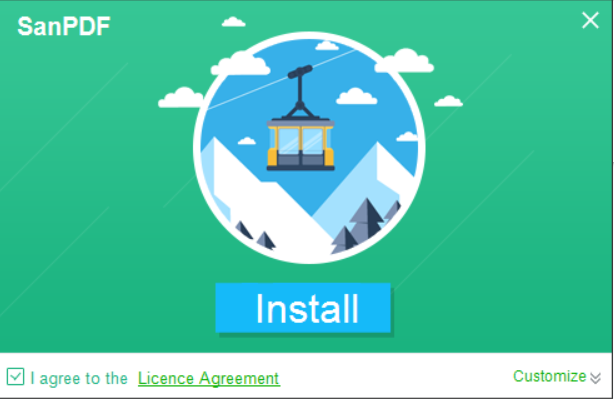
- 4. Etter installasjon åpnes Sanpdf , Sanpdf-grensesnittet.
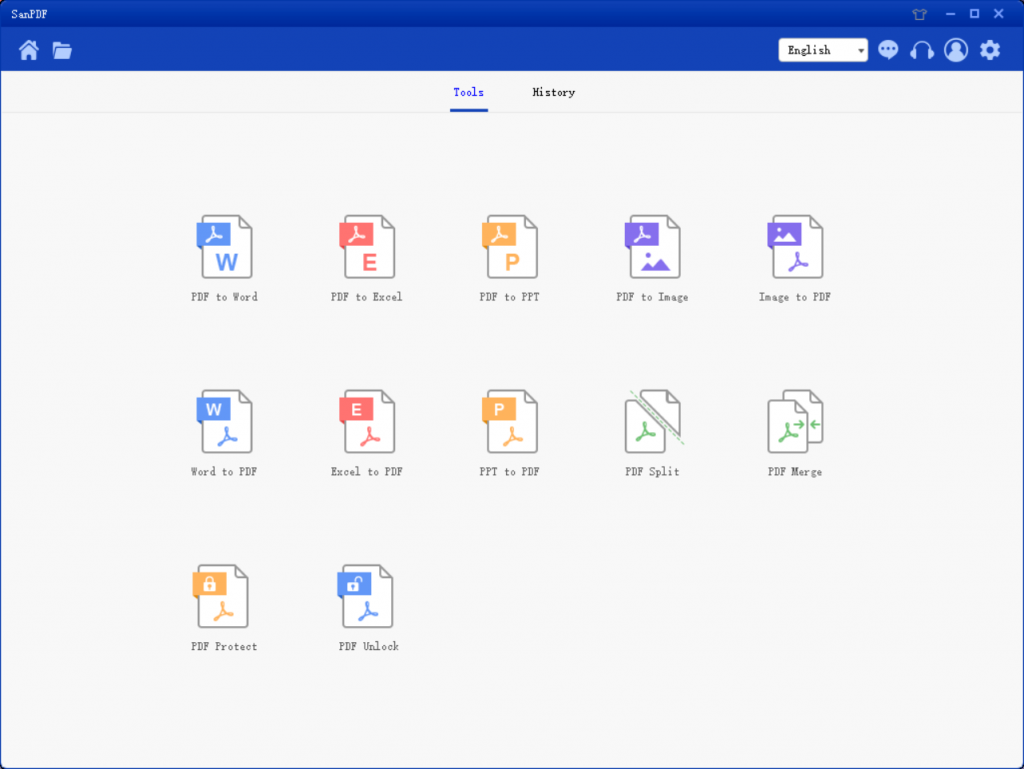
- 5.Du kan velge stedet du vil lagre i «Lagre listen». Klikk «Legg til fil» og velg PDF-filen du vil konvertere. Klikk deretter på «Start konvertering».
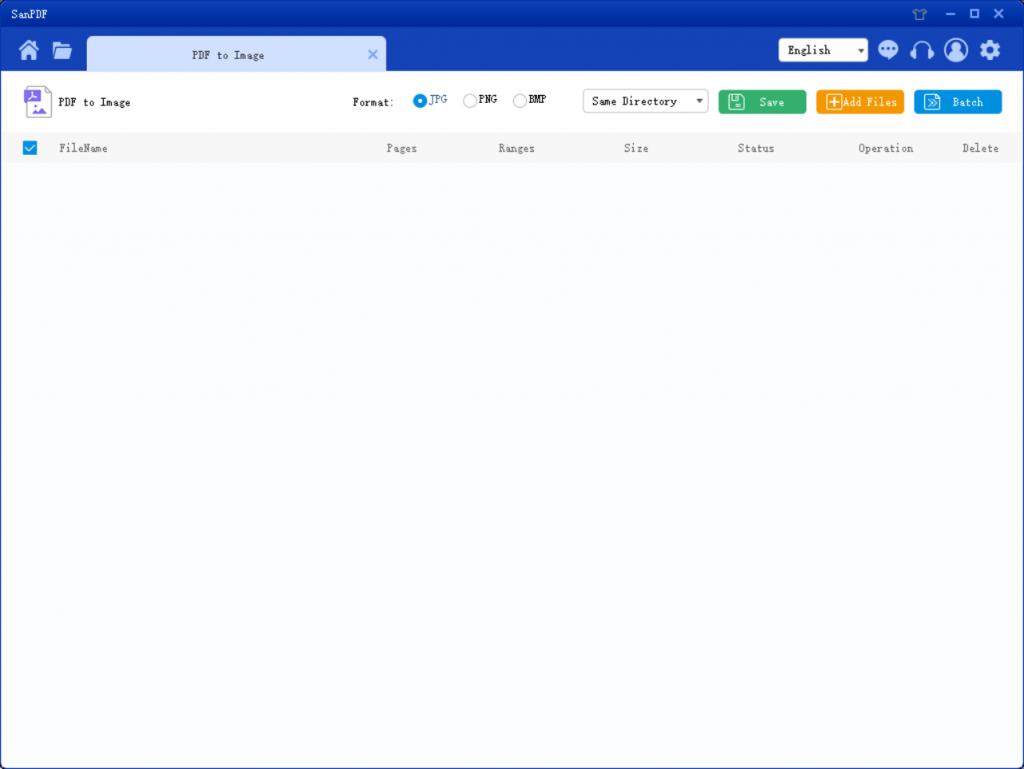
- 6.Klikk på «PDF slå bilde», i PDF til bilde i en rekke forskjellige formater du kan konvertere bilder. Du velger ganske enkelt din PDF-fil, og deretter starte konverteringen kan begynne å glede seg over bildene dine.
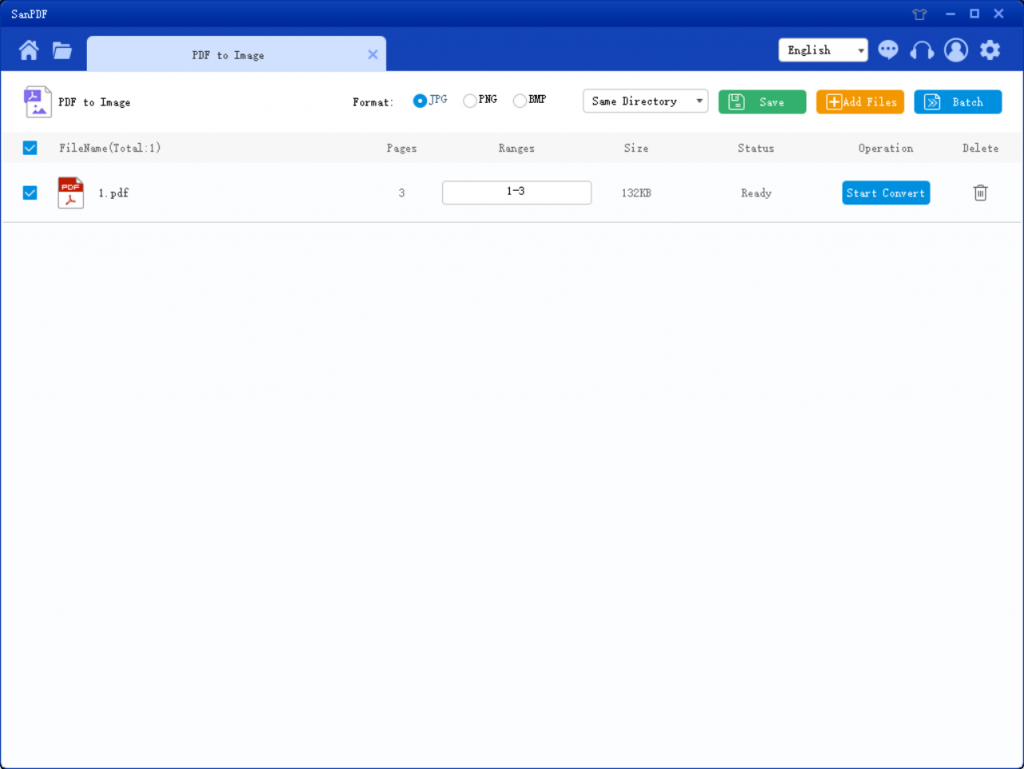
- 7. Når konverteringen er fullført, klikker du på «Bla gjennom filer». Du kan se filene du har konvertert.
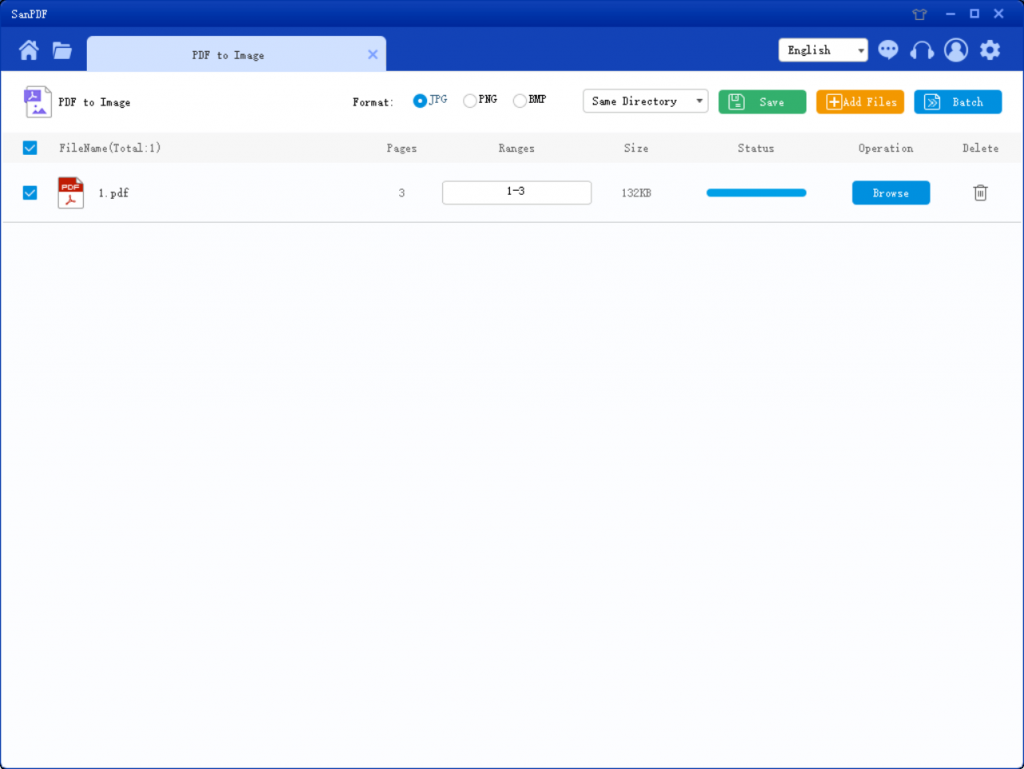
Enkelt og ukomplisert drift. Du kan også ha det enkelt å gjøre det forstå, kraftig programvare. Hva venter du, skynd deg til Last det ned.
Kan jeg bruke Sanpdf gratis?
absolutt! Lag alle verktøyene er basert på samme sinnstilstand så mye som mulig for å forenkle og effektivisere behandling av PDF opprettet. Som en online plattform trenger du bare et internett nettleser og en internettforbindelse. Hvordan endre PDF til JPG kan løse på hvilken som helst operativsystem, for eksempel Mac, Linux eller Windows. Til slutt, hvis du vil ha ubegrenset behandling og flere PDF til JPG konvertering. Vennligst sjekk butikken vår, den vil det aktiver denne funksjonen og mange andre privilegier.
begrensninger:
Uregistrerte brukerkonverteringer ti ganger, man kan bare konvertere filer til 2MB. Mer enn to timers frist gjør det ikke tillat nedlasting av nedlasting. Omfanget av bruk av Sanpdf er designet for å konvertere filer så sømløst som mulig. Derfor kan du logge deg på sanpdf på hvilken som helst operativsystem. Inkludert Mac, Windows og Linux. Inkludert hvilken som helst nettleser. Hvis du bruker Edge, Firefox, Safari eller Chrome. Det gjør ikke noe. Som så lenge du er koblet til internett, kan du bruke sanpdf.
Hva annet kan Sanpdf gjøre?
I tillegg til å konvertere PDF til DOC og andre populære Microsoft Office-formatverktøy. Du kan også konvertere filer tilbake til deres originale format ved hjelp av DOCXto PDF-verktøyet.
sikkerhet:
Vi respekterer retten til personvern. Etter 24 timer med filkonvertering, vil de alltid bli slettet fra serverne våre. Til mer informasjon, vennligst les personvernreglene våre. SanReader, for å hjelpe deg forbedre effektiviteten og spar mer tid, slik at du får et fargerikt liv.